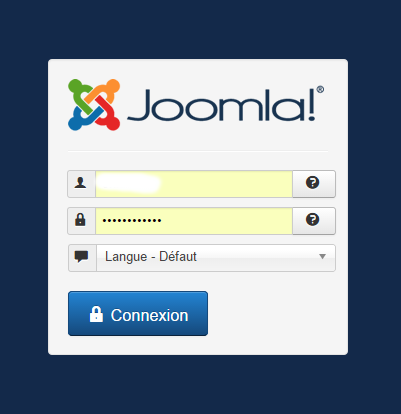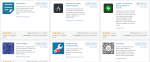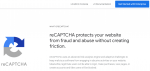Joomla est un cms (content management system) qui permet de créer des sites internet tout comme Drupal et wordpress
Ce tutoriel va vous guider au pas à pas pour installer Joomla sur un serveur mutualisé en ligne
Joomla s’installe en moins de 5 minutes !
Prérequis pour l’installation
Pour débuter l’installation de Joomla, rendez vous sur la page officielle de Joomla
Téléchargez l’archive zip de la dernière version de Joomla en Français
Préparation de la base de données
Commencez par créer une base de données.
Voir tuto chez 1and1 , chez Ovh , en local avec Wamp
Mettre les fichiers de Joomla sur le serveur
Uploader les fichiers que vous avez decompressé vers votre hébergement grâce à Filezilla
Une fois que tout est prêt lancez l’installation de Joomla
Pour lancer l’installation de Joomla, ouvrez votre navigateur et rentrez l’url suivante : http://www.mon-site.com
Dans la page « Configuration », remplissez les champs marqués d’une astérisque et cliquez sur « suivant » (voir fenêtre ci-dessous)
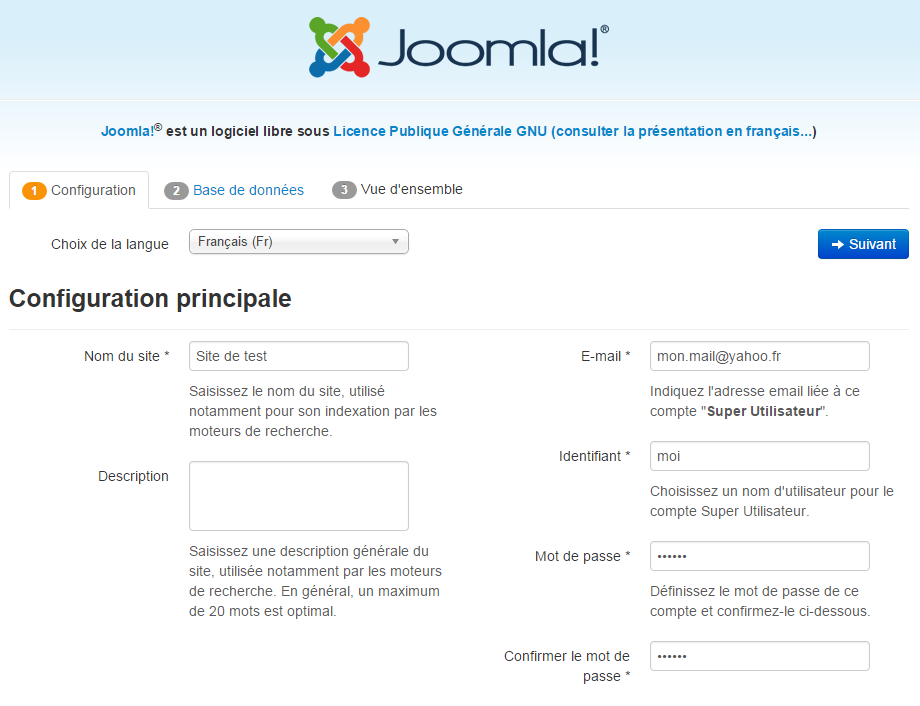
Dans la page suivante « base de données » (fenêtre ci-dessous), remplissez les champs correspondant a votre base et cliquez sur « suivant »
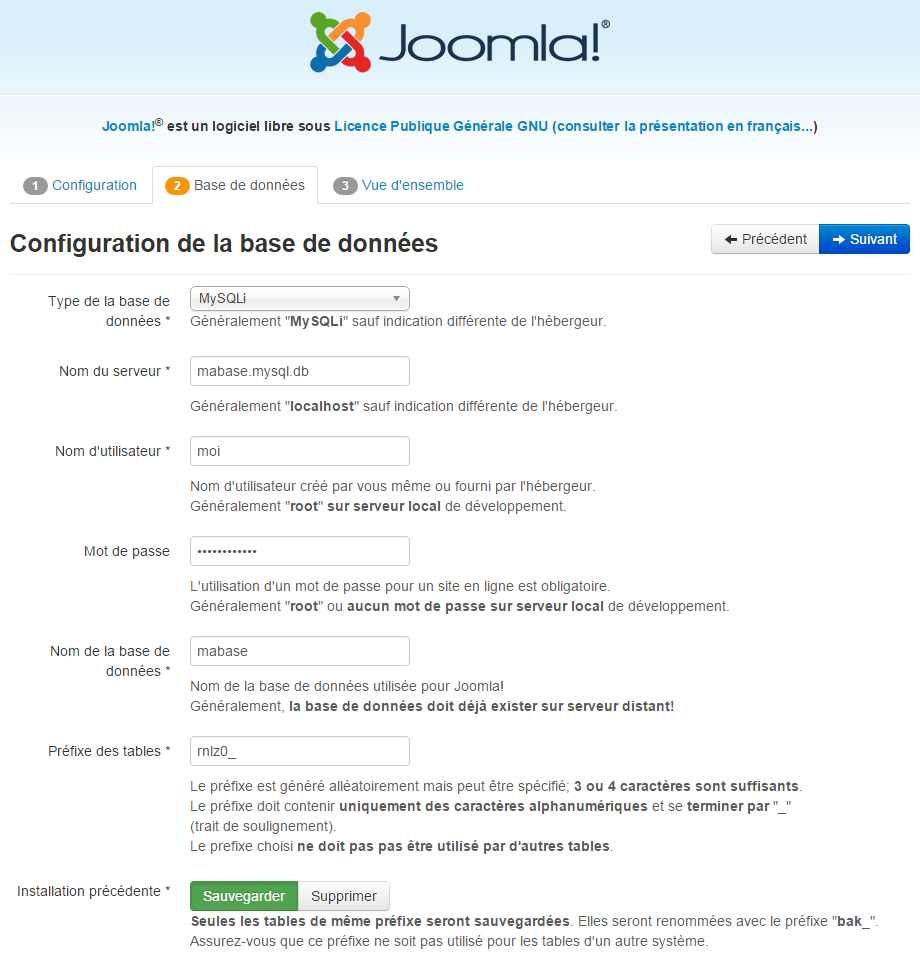
Dans la page suivante, choisissez les « données d’exemple » si vous souhaitez apprendre comment Joomla fonctionne (voir ci-dessous)
Puis cliquez sur « Installer »
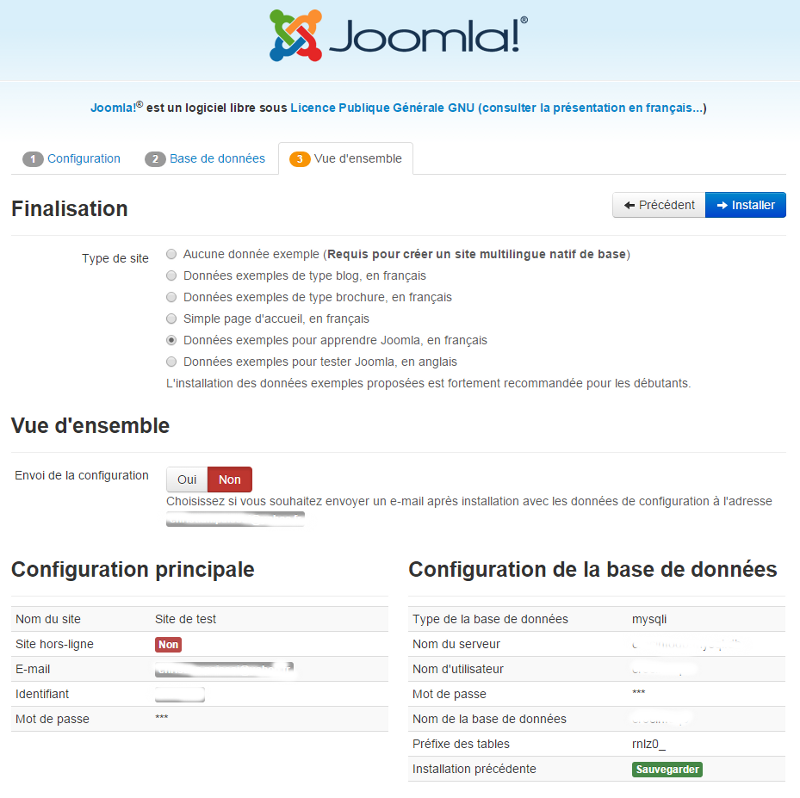
Attendre que l’installation de déroule…………
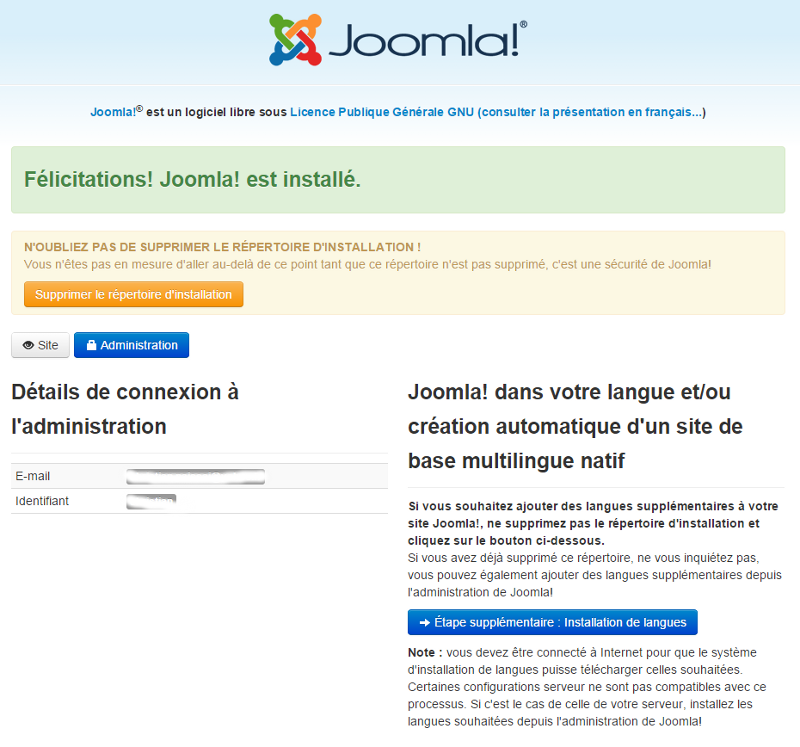
Joomla est enfin installé…
Pour aller plus loin, vous allez devoir supprimer le répertoire d’installation à des fin de sécurité.
Pour cela, cliquez sur « Supprimer le répertoire d’installation »
Vous pourrez ensuite administrer votre site en tapant l’adresse URL suivante : http://www.monsite.com/administrator/